怎样解决Windows Update报80070005错误 解决Windows Update报80070005错误的方法
时间:2017-07-04 来源:互联网 浏览量:
今天给大家带来怎样解决Windows,Update报80070005错误,解决Windows,Update报80070005错误的方法,让您轻松解决问题。
Windows Update在检查更新的时候报80070005错误代码,导致该问题最常用的原因通常是系统权限被篡改,我们可以通过下面的方式恢复到默认的权限。具体方法如下:
1在参考资料复制下载链接到IE地址栏中打开
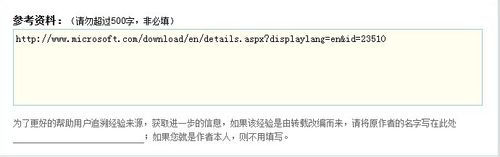 2
2在页面中单击“DOWNLOAD(下载)”按钮,并将其另存在桌面上
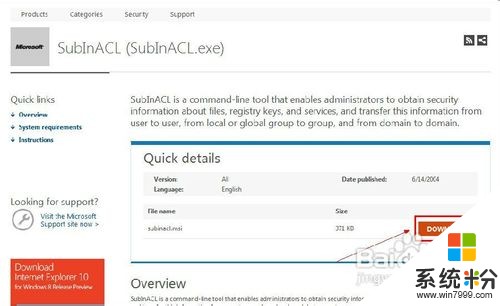 3
3双击subinacl.msi程序,进入安装向导,单击“Next(下一步)”继续
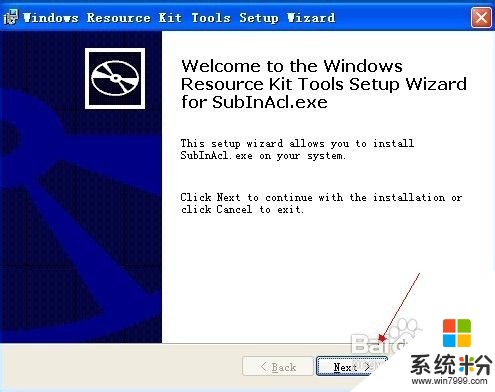 4
4将安装路径自定义到“C:WindowsSystem32”,单击“Install Now(现在安装)”按钮
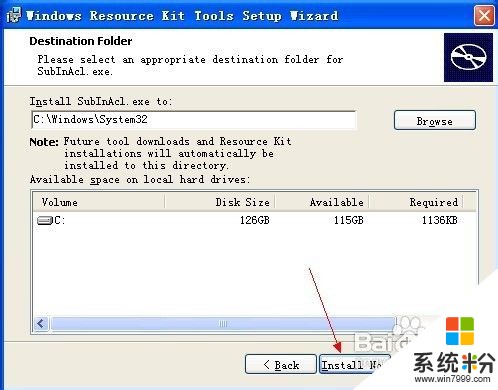 5
5单击“开始”,单击“所有程序”,单击“附件”,单击“记事本”
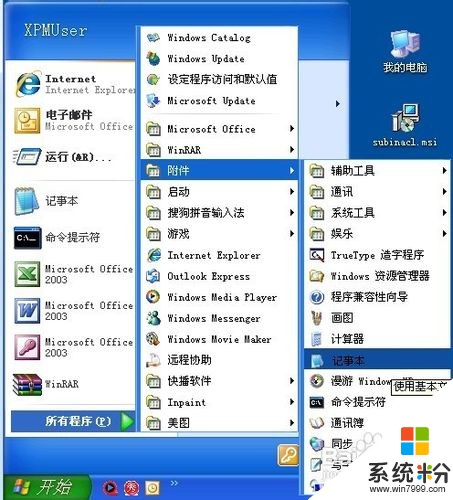 6
6复制下面的代码,粘贴进记事本里
@echo off
Echo =========================
Echo Processing Registry Permission. Please wait...
Echo =========================
subinacl /subkeyreg HKEY_LOCAL_MACHINE /grant=administrators=f
subinacl /subkeyreg HKEY_CURRENT_USER /grant=administrators=f
subinacl /subkeyreg HKEY_CLASSES_ROOT /grant=administrators=f
subinacl /subkeyreg HKEY_LOCAL_MACHINE /grant=system=f
subinacl /subkeyreg HKEY_CURRENT_USER /grant=system=f
subinacl /subkeyreg HKEY_CLASSES_ROOT /grant=system=f
Echo =========================
Echo Processing Folder Permission. Please wait...
Echo =========================
subinacl /subdirectories %SystemDrive% /grant=administrators=f
subinacl /subdirectories %SystemDrive% /grant=system=f
Echo =========================
Echo Finished.
Echo =========================
pause
exit
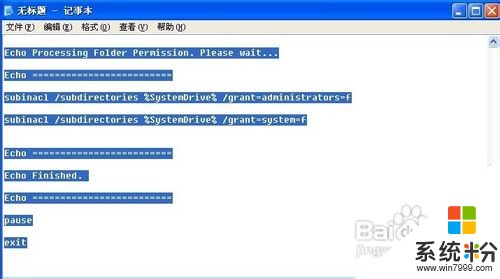 7
7单击“文件”菜单中的“另存为”命令
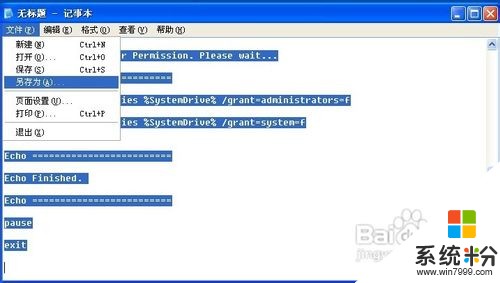 8
8保存位置选择“桌面”,并将文件命名为“reset.cmd”,单击“保存”按钮
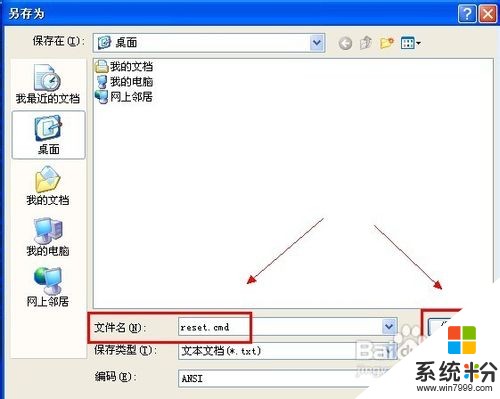 9
9最后双击执行reset.cmd,完成后重新启动计算机并尝试重新更新

以上就是怎样解决Windows,Update报80070005错误,解决Windows,Update报80070005错误的方法教程,希望本文中能帮您解决问题。
相关教程
- ·tinkpad t410 开机报fan error 错误该怎么解决 tinkpad t410 开机报fan error 错误该如何解决
- ·怎样解决Ubuntu 12.04开机报错saned disabled的问题,Ubuntu 12.04开机报错saned disabled用什么方法解决
- ·龙之谷报错如何处理 龙之谷报错的解决方法
- ·关闭ghost win7系统发生错误报告的解决措施
- ·报错runtime error该怎么解决 word2010报错该怎么办
- ·怎麽解决windows update更新失败报错的问题,windows update更新失败报错用什么方法解决
- ·戴尔笔记本怎么设置启动项 Dell电脑如何在Bios中设置启动项
- ·xls日期格式修改 Excel表格中日期格式修改教程
- ·苹果13电源键怎么设置关机 苹果13电源键关机步骤
- ·word表格内自动换行 Word文档表格单元格自动换行设置方法
电脑软件热门教程
- 1 电脑上声音驱动怎么装 电脑声卡驱动安装步骤
- 2 电脑开机键坏了怎么解决 电脑开机键坏了如何处理
- 3 Win8.1桌面IE图标不见了怎么恢复?
- 4怎样让手机桌面显示时间和天气 如何在手机屏幕上显示时间和天气
- 5笔记本选机 怎样挑选最适合自己的笔记本 笔记本选机 挑选最适合自己的笔记本的方法有哪些
- 6怎样将pdf完美转换成word 可编辑的Word文档的方法有哪些
- 7打印机电脑上找不到 电脑无法识别打印机怎么办
- 8怎样格式化电脑磁盘 格式化电脑磁盘的方法有哪些
- 9怎样快速恢复误删、格式化硬盘u盘内存卡等资料 快速恢复误删、格式化硬盘u盘内存卡等资料的方法有哪些
- 10Win10系统Snap分屏功能怎么使用?
